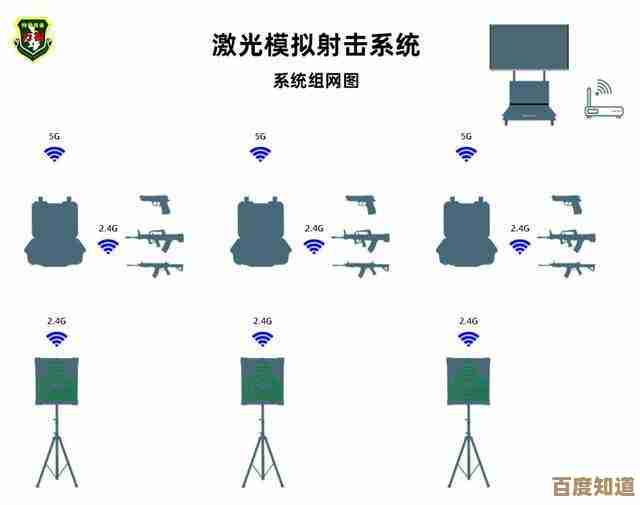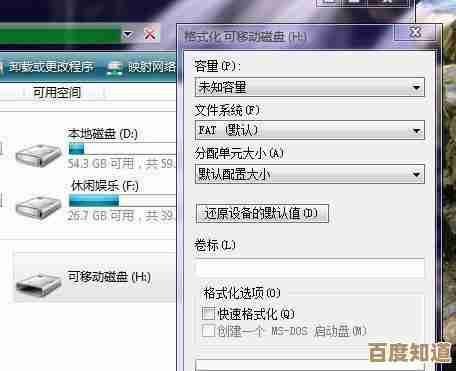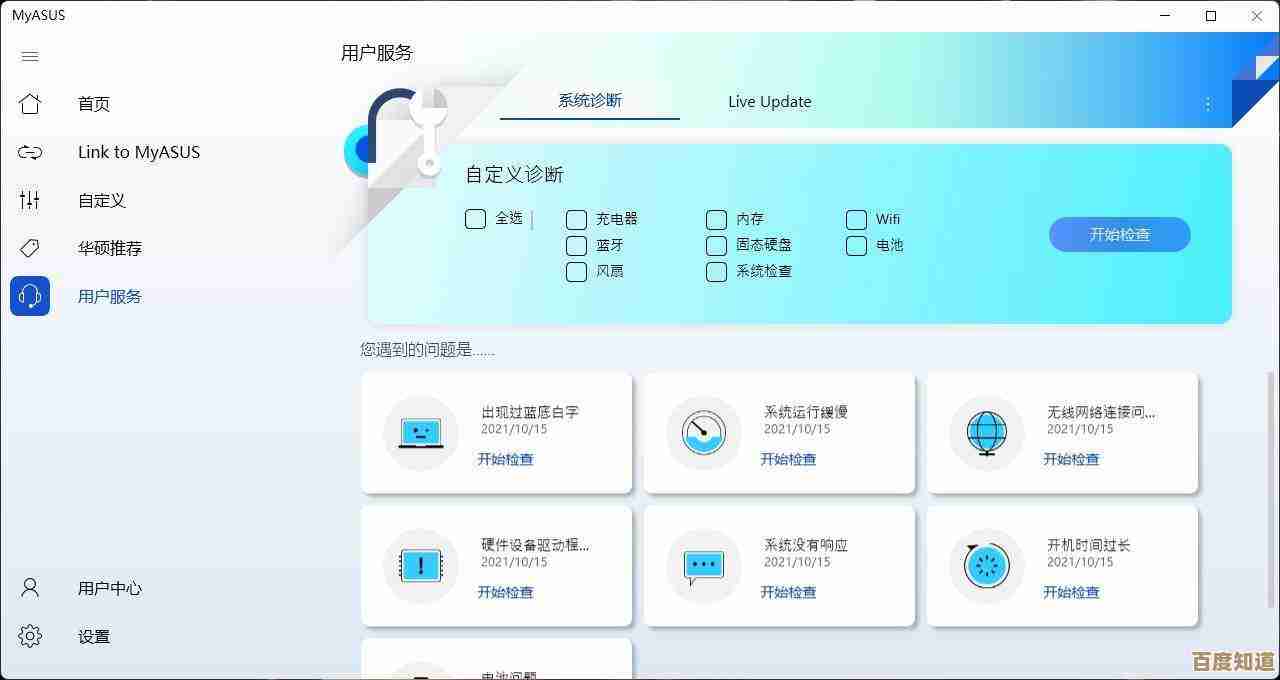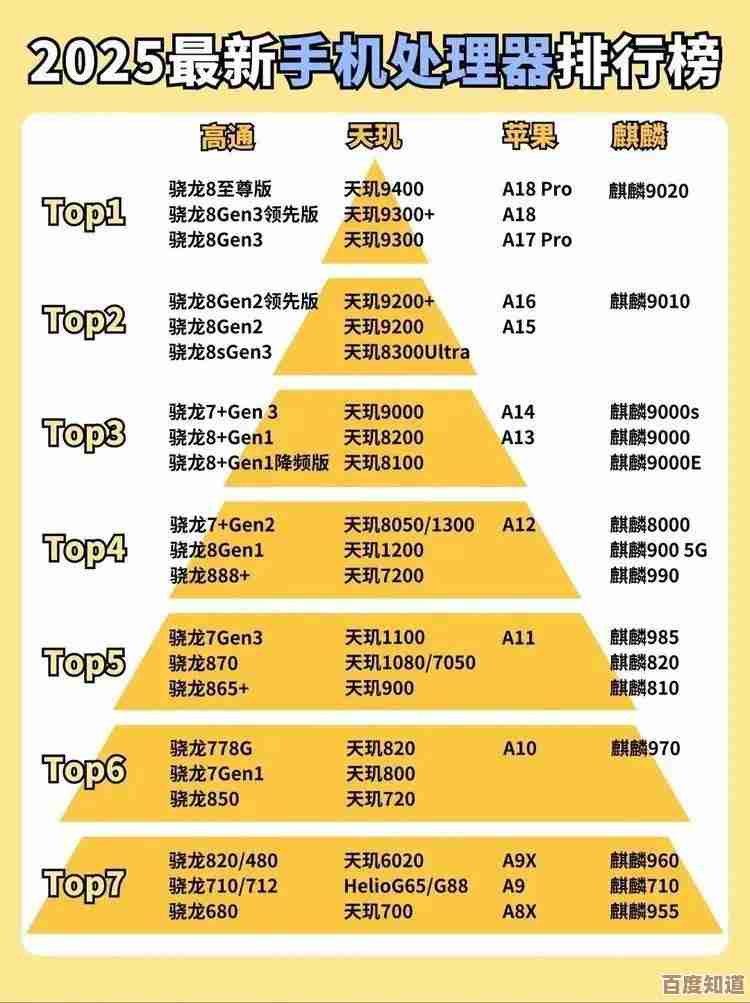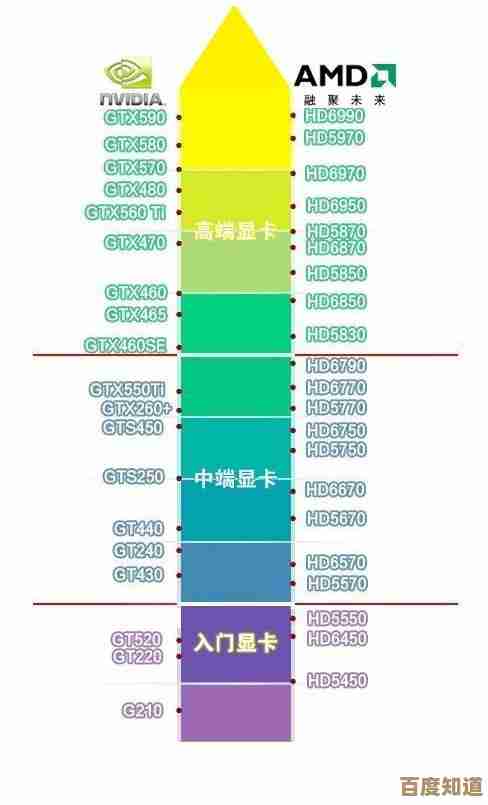Win11电脑账户配置详解:从创建到权限管理的实用指南
- 问答
- 2025-10-22 10:08:43
- 2
哎,说到给Win11电脑弄账户这事儿,我可得跟你好好唠唠,这玩意儿吧,乍一看特简单,不就是新建个用户嘛,但里面门道其实不少,一不小心就可能给自己挖坑,我那会儿刚用Win11的时候,就稀里糊涂搞了个本地账户,结果后来想用微软商店下个应用都费劲,折腾了半天才弄明白,所以今天咱就聊点实在的,把我踩过的那些坑、还有那些容易忽略的细节,都给你捋一捋。
第一步:创建账户,选对类型太关键了
你打开设置,找到“账户”,再点“家庭和其他用户”,就能看到添加新用户的选项了,这时候,系统通常会“极力推荐”你用微软账户登录。🤔 为啥呢?因为它能同步你的设置、主题、甚至浏览器收藏夹 across 不同的Win11设备,对你要是经常换电脑用的人来说,确实方便,但如果你就像我爸妈,电脑就放家里固定用用,上个网看个剧,那本地账户可能更清爽,没那么些云同步的东西,感觉更…私密一点?
创建的时候,有个特别容易让人懵圈的地方:“管理员”和“标准用户”到底选哪个? 我跟你讲,除非是给你家小孩或者对电脑完全不懂的家人用,否则,第一个账户,请务必、一定、必须选“管理员”,我当时手滑给我弟建了个标准账户,好家伙,后来想给他装个游戏,连修改个系统时间都得找我输管理员密码,烦都烦死了,标准账户就像给你加了把安全锁,防止不小心把系统搞乱,但日常用起来…确实有点束手束脚。
第二步:微软账户和本地账户,那个拧巴的关系
有时候吧,你可能像我一样,一开始用了本地账户,后来馋微软账户的那些同步功能,想切换过去,这个能改吗?能!在账户信息那里有个“改用Microsoft账户登录”的选项,但这个过程…它不会把你之前本地账户的所有设置都完美平移过去,桌面文件啥的倒是还在,但一些软件的配置可能会有点小混乱,所以最好在切换前,把重要的东西手动备份一下,别太依赖系统的自动迁移。
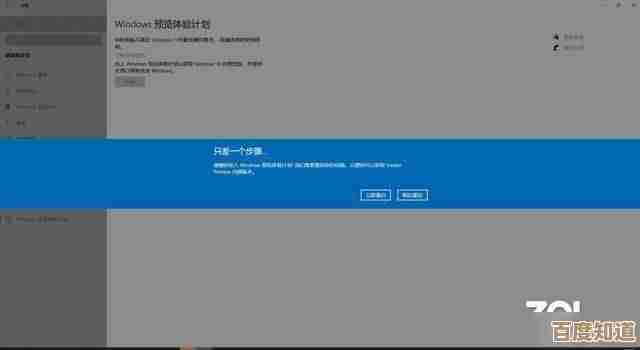
反过来,从微软账户降级回本地账户也是可以的,就是感觉像从智能时代退回了功能机时代,有点…失落?尤其是你会发现,之前依赖账户同步的那些个性化设置,比如壁纸轮播、主题色,可能都得重新弄一遍。
第三步:权限管理,这才是重头戏
账户建好了,真正的学问在权限管理上,尤其是家里有神兽的,你得会用“家庭安全”功能,这可不是简单地设个密码就完事了,你可以给孩子的账户设置屏幕使用时间,比如周末能玩俩小时,平时只能一小时,到点自动锁屏;还能限制他们能访问的网站类型,甚至查看他们最近玩了啥游戏、用了哪些应用,这功能挺强大的,就是设置起来选项有点细碎,得有点耐心。
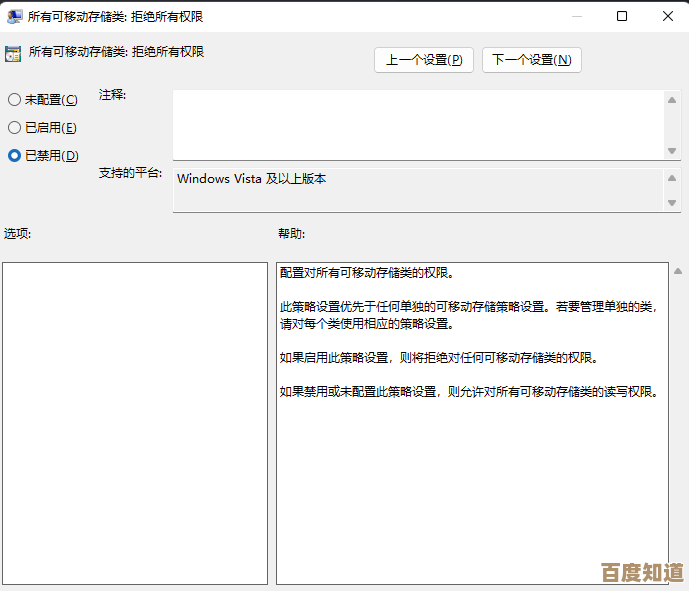
对于其他标准用户,高级点的权限管理就得靠“组策略”或者“本地安全策略”了(专业版以上系统才有哦),你可以禁止某个用户安装软件,或者不让他使用USB设备,这些设置藏得比较深,一般用户可能根本不知道它们的存在…但如果你需要管理公司电脑或者公共电脑,这些就是神器了,不过操作的时候可得小心点,别把自己这个管理员也给限制住了,那可就尴尬了。😅
最后啰嗦几句
账户这东西,看似是进入系统的门户,实际上它决定了你在这台电脑上能有多“自由”,我的经验是,主力账户一定用管理员,别怕,只要你自己不乱下载奇奇怪怪的东西,没那么容易中毒崩溃,给其他人建账户时,再根据实际情况决定给多少权限,权限这东西,给出去容易,收回来…可就麻烦多了。
还有啊,那个PIN码登录,我强烈建议你设置一下,它比传统密码方便太多了,而且只跟你这台设备绑定,安全性其实更高,每次开机啪嗒几下就进去了,体验真的好不少。
呢,Win11的账户系统,它不像表面看起来那么平淡,花点时间把它配置明白了,以后用起来会顺手很多,也能避免不少麻烦,希望我这点不成熟的小经验,能帮你少走点弯路吧。
本文由水靖荷于2025-10-22发表在笙亿网络策划,如有疑问,请联系我们。
本文链接:http://www.haoid.cn/wenda/37226.html